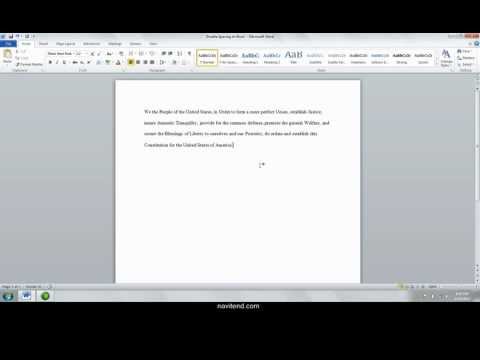
Садржај

Мицрософт Ворд 2010 повећао је број функција за прилагођавање докумената. Програм вам омогућава уметање табела, формула, па чак и Екцел табела. Ако бројеве уносите појединачно у документ и желите да промените број децималних места у вредности, мораћете да их мењате једну по једну. Међутим, ако користите математичку табелу са листом бројева, можете прилагодити формат тако да приказује само две децимале.
Столови
Корак 1
Кликните на ћелију табеле коју желите да уредите или кликните и превуците миш преко више ћелија за које користите формуле. Они израчунавају бројеве или вредности из других ћелија. Ако сте бројеве унели ручно, уместо да користите формулу за израчунавање вредности, мораћете да их сами промените како би имали само две децимале.
Корак 2
Кликните на картицу "Лаиоут" која се налази у десном углу траке "Куицк Аццесс". Ова опција је доступна само ако имате истакнуту једну или више ћелија табеле.
3. корак
Кликните на дугме "Формула" на левој страни траке менија. Помоћу овог менија прилагодите начин приказивања вредности.
4. корак
Кликните на опцију „Формат Нумбер“ и промените приказ у формат који приказује две децимале, на пример, ако је креирана ћелија табеле у којој су наведени ваши месечни рачуни. Ови рачуни су унети у друге ћелије као количине у реалијима, укључујући два децимала, али ћелија коју уређујете приказује само укупан износ у реалијима. Кликните на „Формат Нумбер“ и са листе изаберите „Р $ #. ## 0.00“ да бисте приказали две децимале.
Екцел табела
Корак 1
Кликните десним тастером миша на свој Екцел план у Ворд документу и означите „објект плана“, а затим кликните на „Уреди“. То вам омогућава да направите промене у табели.
Корак 2
Означите ћелију или ћелије које желите да уредите у уметнутој табели Екцел. Кликните десним тастером миша на њих и изаберите „Форматирај ћелије“.
3. корак
Кликните на опцију „Категорија“ која најбоље одговара бројевима као што су „Број“, „Валута“ или „Рачуноводство“. Нећете моћи да уређујете децимална места ако су ћелије постављене на „Опште“, па одаберите другу опцију.
4. корак
Кликните на поље „Децимална места“ и изаберите „2“ да бисте приказали две децимале. Кликните на „У реду“ да бисте сачували и изашли.